ゴリラスタジオでは、電子書籍を販売しています。
iPhone版GarageBandの操作や、エフェクトの使い方、Touch Instrumentの使い方、Live LoopsやRemix FXなどたくさんの機能を解説しています。
この1冊で、iPhone版GarageBandを使いこなせるようになるでしょう。
いますぐ確認して、GarageBandの使い方を習得していきましょう。
【iPhoneで始めるGarageBand】
Drums Touch Instrumentを使う前に
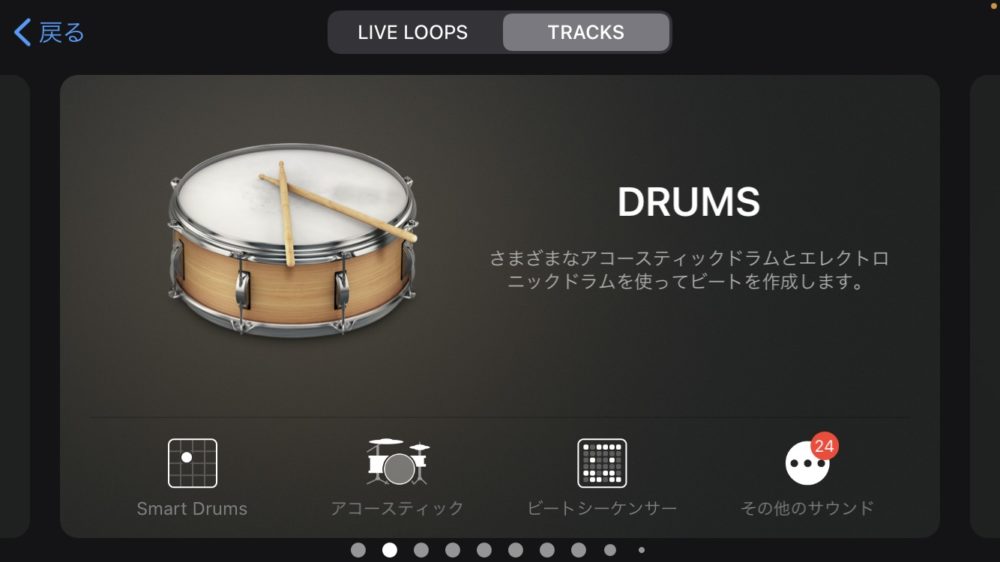
みなさんこんにちは。
GarageBandを使ってドラムやビートを作成してますか?
GarageBand?「何それ?」「使ったことがないよ!」「そもそもドラム叩けないし!」って言う声が聞こえてきそうですけど、大丈夫です。すぐに、たたける様になります。
しかも、お風呂に入りながらね。(のぼせないようにしてくださいね)
また、すぐに作曲ができる時代になりました。
一昔前までは本当に考えもしなかった時代になりました。
10年後はどうなっているんでしょうか。
便利な世の中になり、iOSだけでも曲が作れるようになりました。
今回は、Drums Touch Instrumentの話になります。
iOS版GarageBandのDrums Touch Instrumentを使うことで、ドラムを演奏したことが無い人でもドラムパターンを作り自分の曲で使うことができます。
リズムが分からなくても大丈夫です。
ドラムキットをタップすることですぐにビートが作れ、少しの知識と使い方さえわかれば、リズムを組み立てて演奏ができるようになるので、ぜひ使ってみてください。
それでは、機能を見ていくことにしましょう。
Drums Touch Instrumentの使い方
Drums Touch Instrumentを使用すると、オンスクリーンドラム(画面)をタップするだけでドラムキットを演奏できます。
ドラムキットは、アコースティックまたはエレクトリック、パーカッションのいずれかを選択できます。
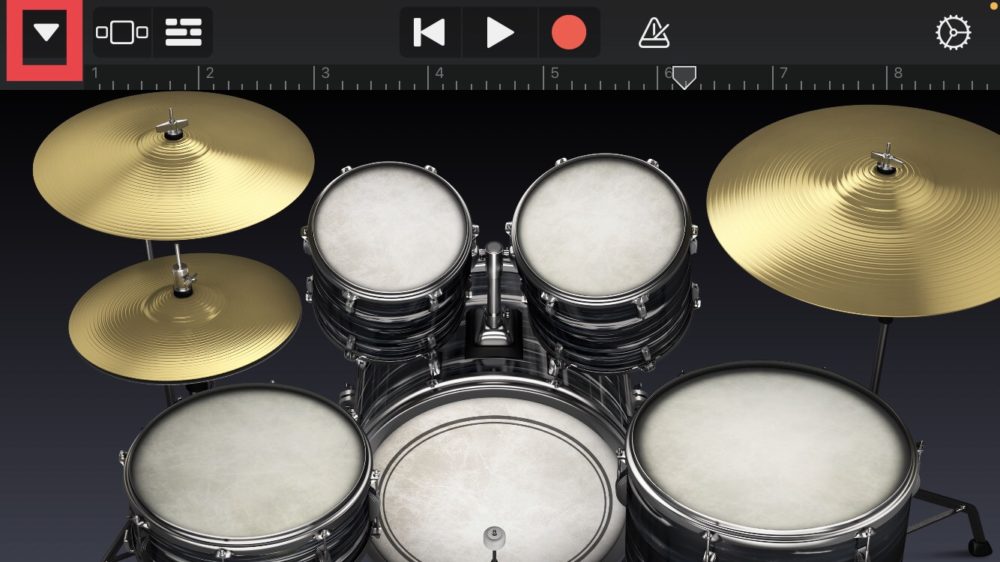
❶のコントロールバーのナビゲーションボタンをタップします。
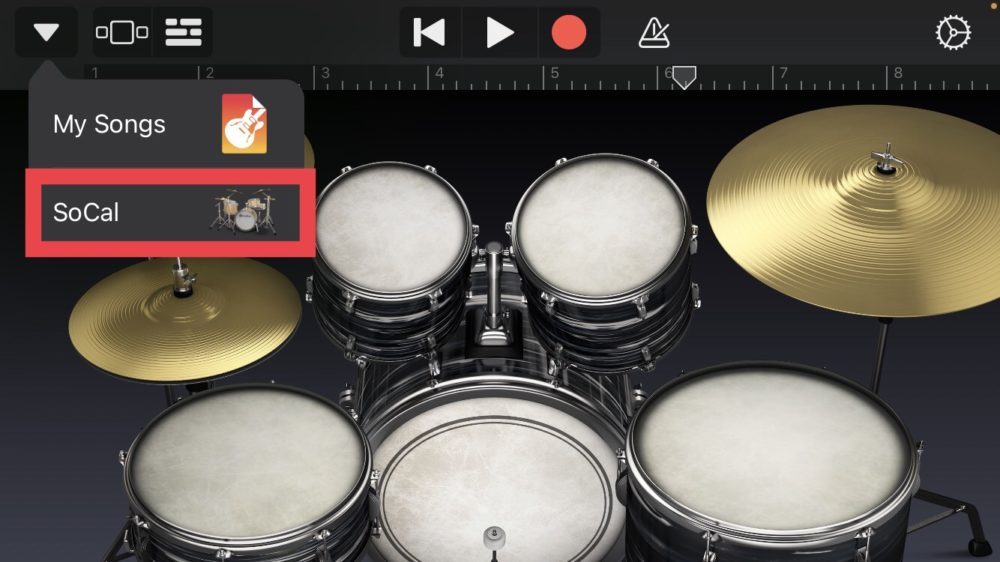
❷「サウンド」ボタンをタップしてから、演奏したいドラムキットをタップします。
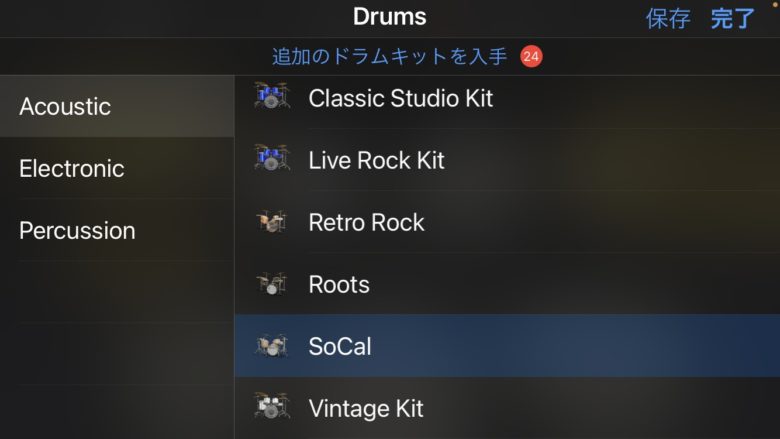
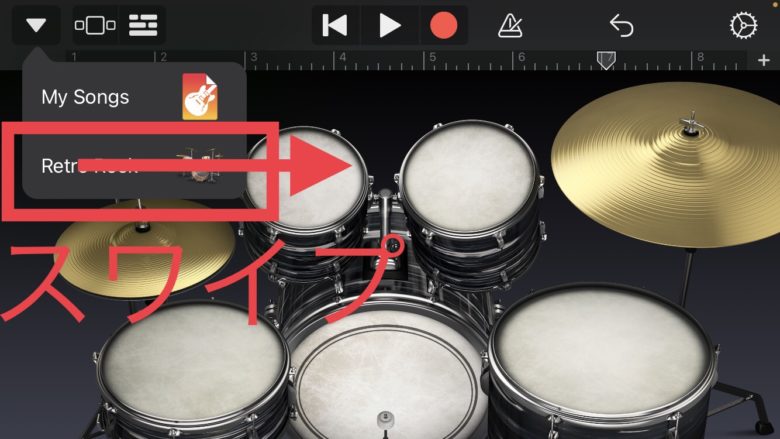
「サウンド」ボタンを左または右にスワイプして、前または次のドラムキットに変更することもできます。
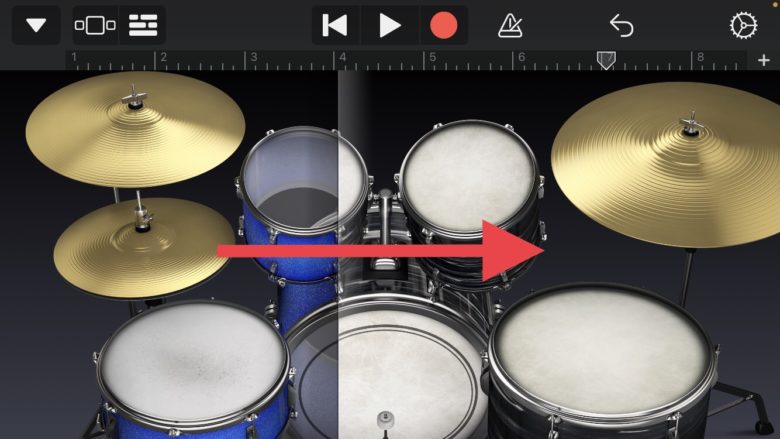
ドラムを演奏する
オンスクリーンドラム(エレクトリックキット、ドラムパッドの場合)の各楽器をタップします。
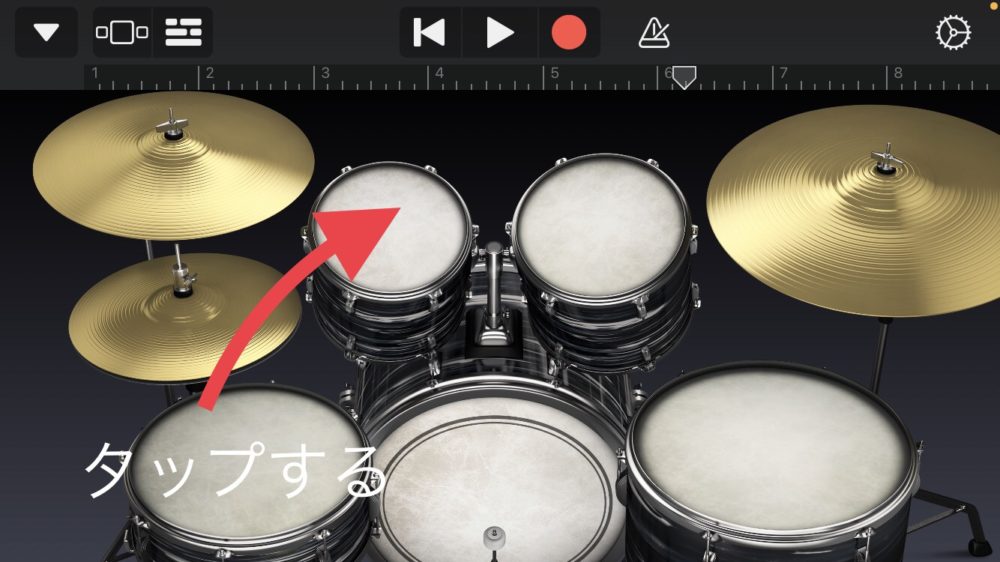
ハイハットやスネアドラムなどの一部のドラムは、タップするドラムの位置によってサウンドが変化します。
一部のドラムはほかの動作にも応答します。
スネアやタムなどは、2本以上の指でドラムをタッチして押さえたままにすると、繰り返しのパターンが演奏されます。
指の間隔を変更することで、繰り返しを速くしたり遅くしたりできます。
ただ、指が大きい人は操作が難しいです。
指を上または下に動かすと、繰り返しのボリュームを大きくしたり、小さくしたりできます。
ドラムの演奏を録音する
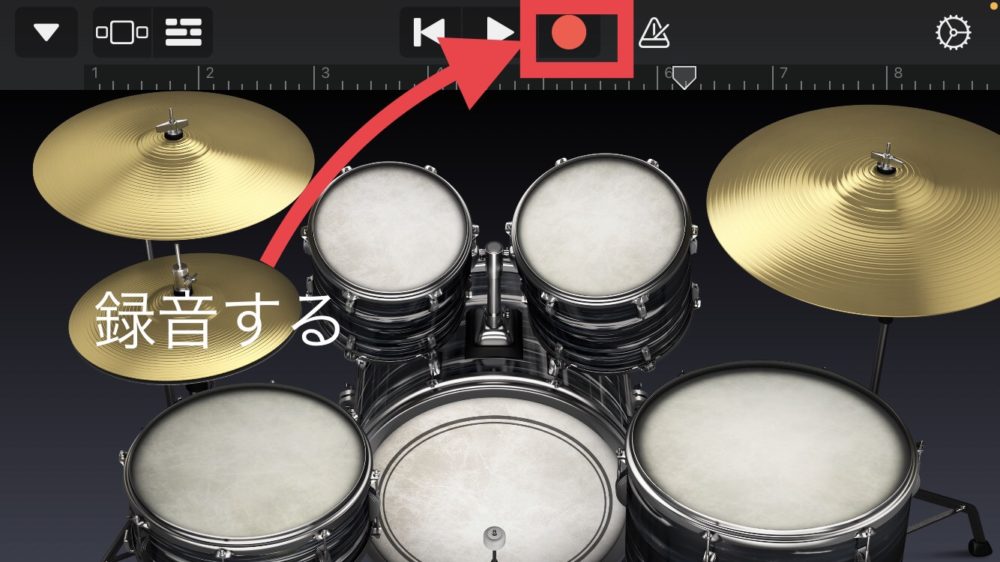
コントロールバーの録音ボタン をタップします。
ドラムキットのドラムをタップします。
一度に1つ以上のドラムを録音できます。
再生ヘッドをセクションの先頭からやり直すときに、別の部分を録音できます。
例えば、初めにバスを録音して一定の小節まで行くと、初めに戻ります。
先程録音したバスはそのまま録音されているので、重ねてハイハットなどが打ち込めます。
これを繰り返すことで、リズムが刻めるようになります。
録音が完了したら、コントロールバーの再生ボタン をタップして録音を停止します。
ドラムフレーズを聴くには、再生ボタンをもう一度タップします。
バスドラムとクラッシュシンバルを同時に演奏する
デフォルトでは、アコースティック・ドラム・キットのクラッシュシンバルをタップすると、シンバルと一緒にバスドラムが演奏されます。
クラッシュシンバルをタップしたときに両方のサウンドを演奏するか、シンバルだけを演奏するかを設定できるので、使いやすい方を選びましょう。
iPhone SE、iPhone 8、iPhone 7、またはiPhone 6sの場合は、画面右上の歯車ボタンから、コントロールバーの設定ボタンをタップして下さい。
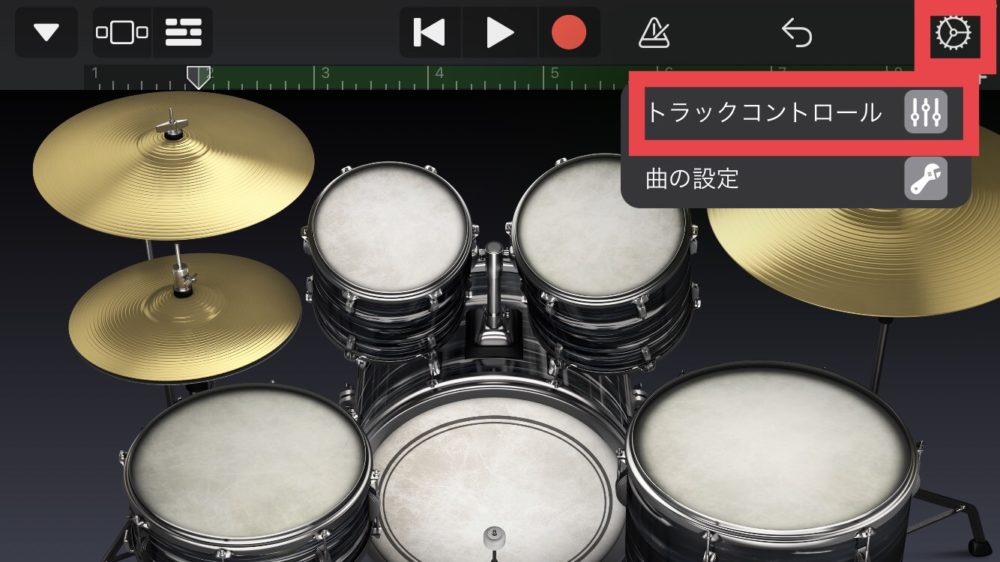
コントロールバーのトラック・コントロール・ボタンをタップします。
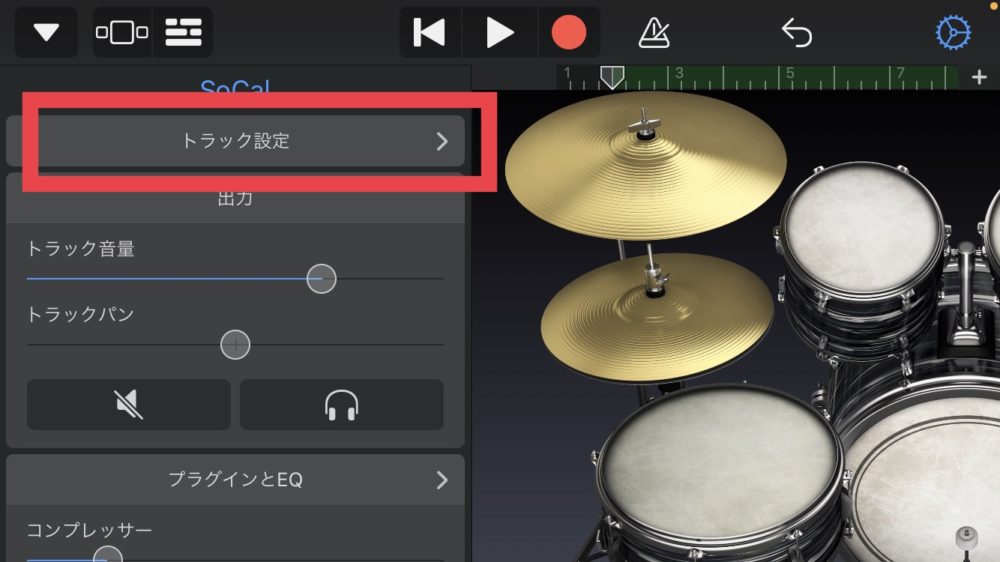
「トラック設定」をタップします。
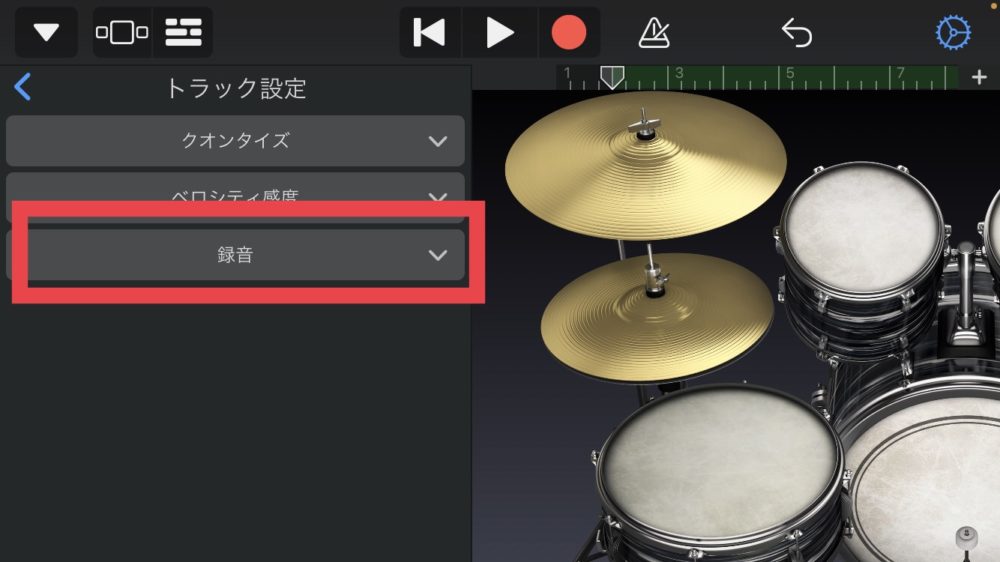
「録音」をタップします。
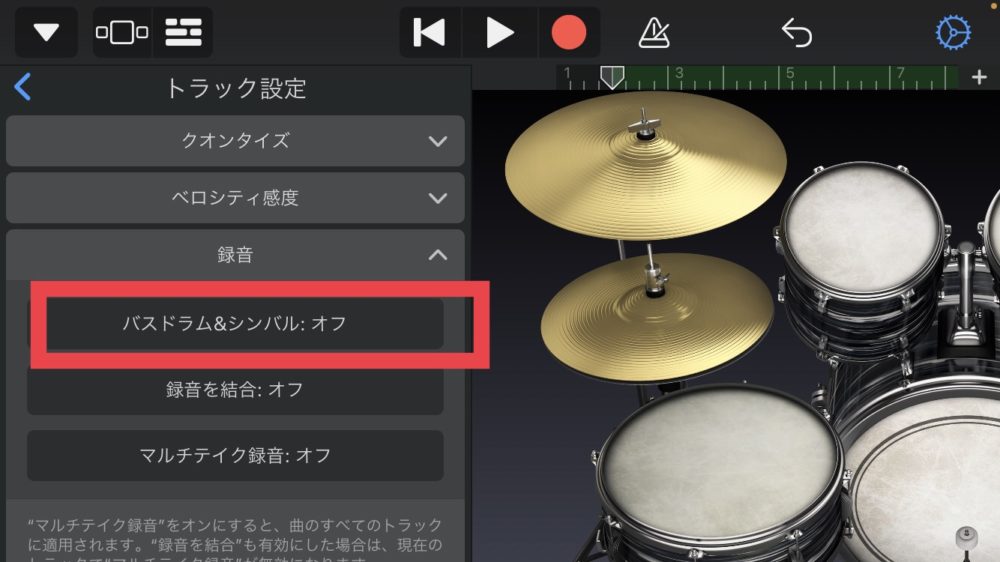
「バスドラム&シンバル」スイッチをタップして、オン/オフを切り替えます。
オンにすると青く点灯するので、確認して下さい。
ドラムの感度を調整する
ドラムのタッチ感度は、4つのレベルのいずれかに調整できます。
タッチの感度を上げると、ドラムをタップする強さに応じたサウンドの強弱の変化が大きくなります。
タッチ感度をオフにすると、ドラムをタップする強さに関係なくすべてのサウンドが同じ音量で演奏されます。
先程同様にコントロールバーのトラック・コントロール・ボタン をタップします。
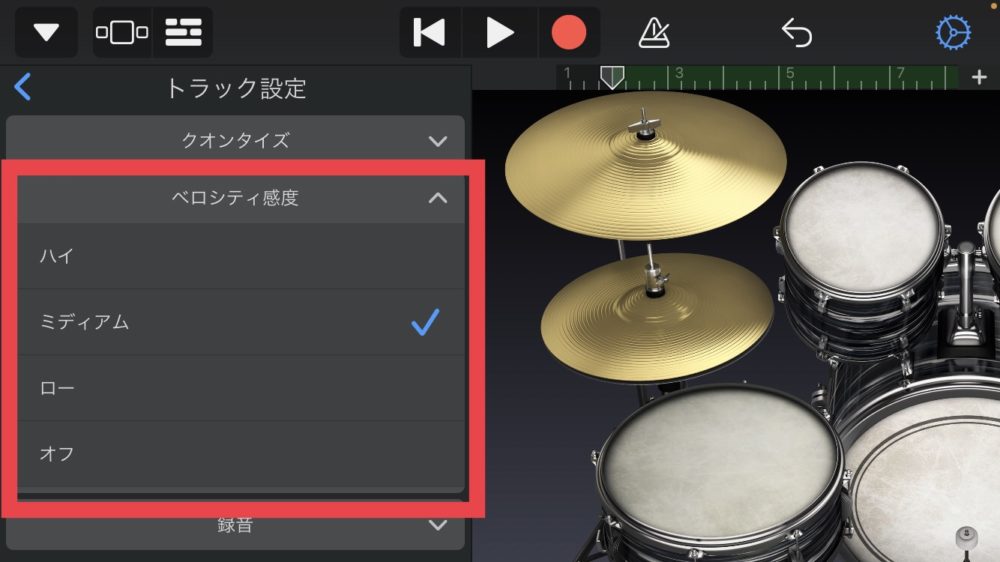
「トラック設定」をタップしてから、「ベロシティ感度」をタップします。
ドラムで使用したい感度レベルをタップします。
エレクトリックドラムのサウンドを調整する
エレクトリックドラムキットでさ、音を調整することができます。
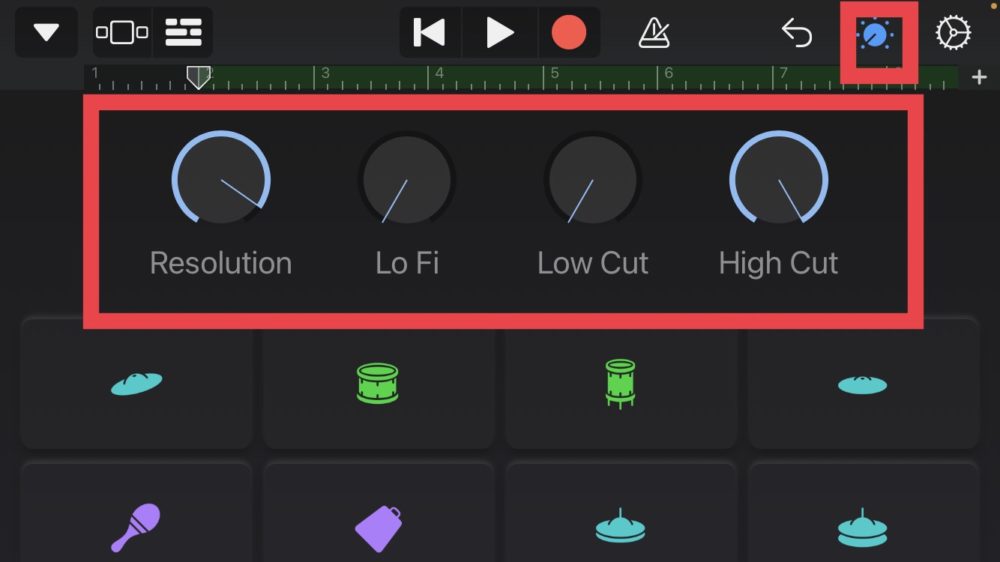
コントロールボタンをタップします。
ノブを回してサウンドを調整します。
Resolution
レゾリューションは、解像度のことで、ツマミを下げると音が荒くなります。
LoFi
ローファイはツマミを上げていくと、ロー成分が増えて低音が強調されます。
また、音源が少しザラつきます。
Low Cut
ローカットは、楽器の低音部分をカットするツマミになります。
ツマミを上げることで、低音成分がなくなります。
High Cut
ハイカットは、楽器の高音部分をカットするツマミになります。
ツマミを下げることで、高音成分がなくなります。
自分で作成したドラムサウンドを保存する
コントロールノブを調整して、既存のドラムサウンドを変更します(エレクトリックドラムキットのみ)。
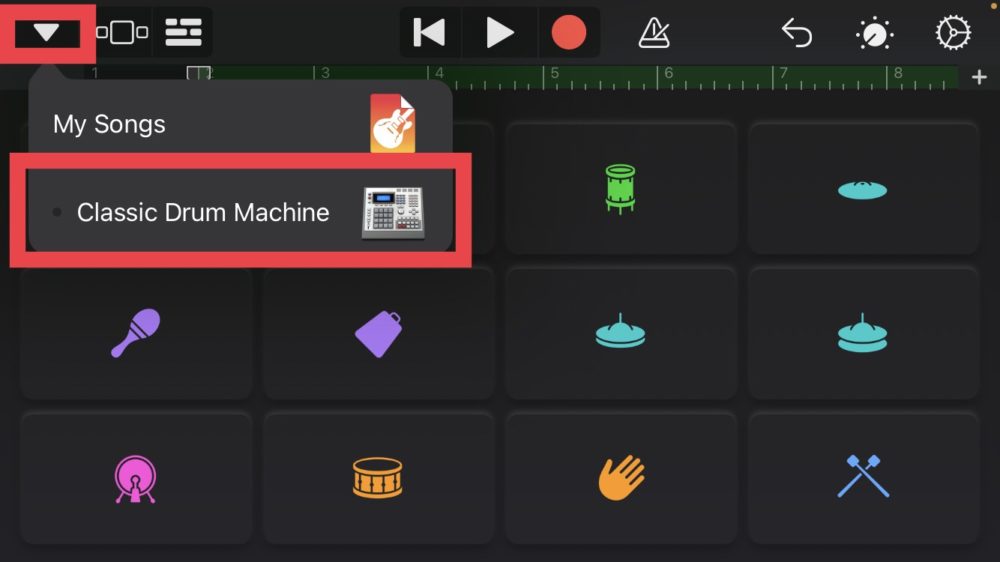
コントロールバーのナビゲーションボタンをタップします。
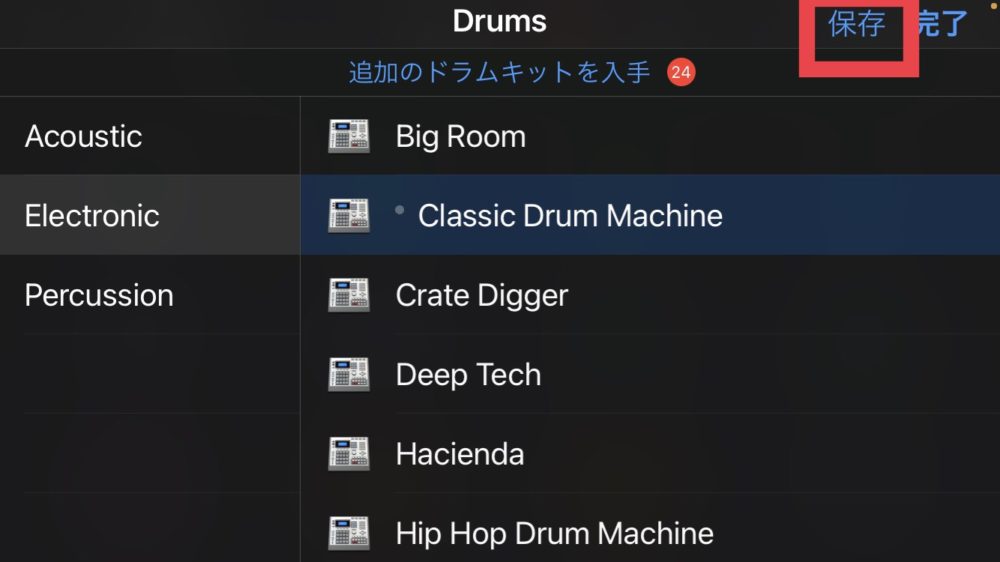
「サウンド」ボタンをタップしてから、「保存」をタップします。
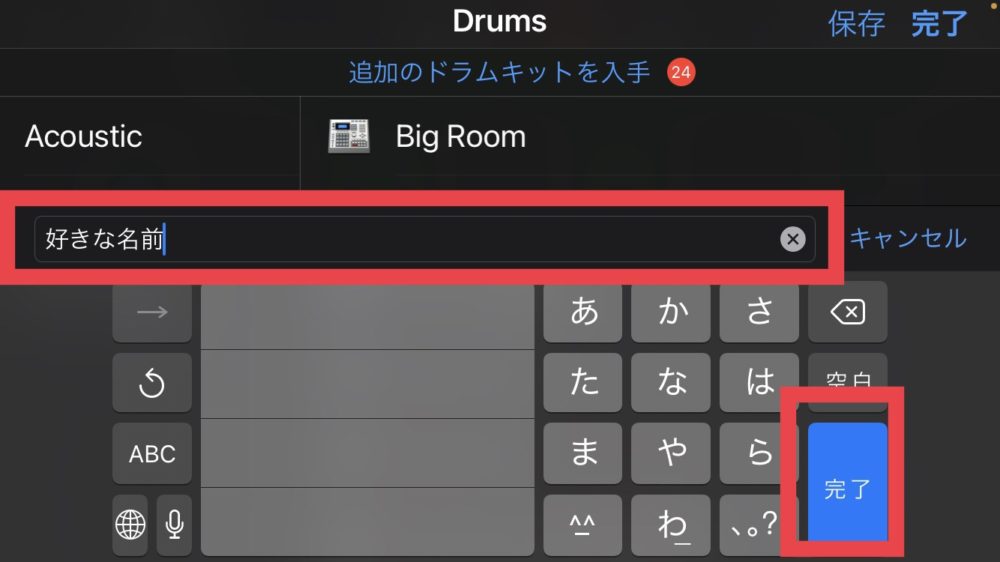
カスタムサウンドに好きな名前を入力し、「Done」または「完了」をタップします。
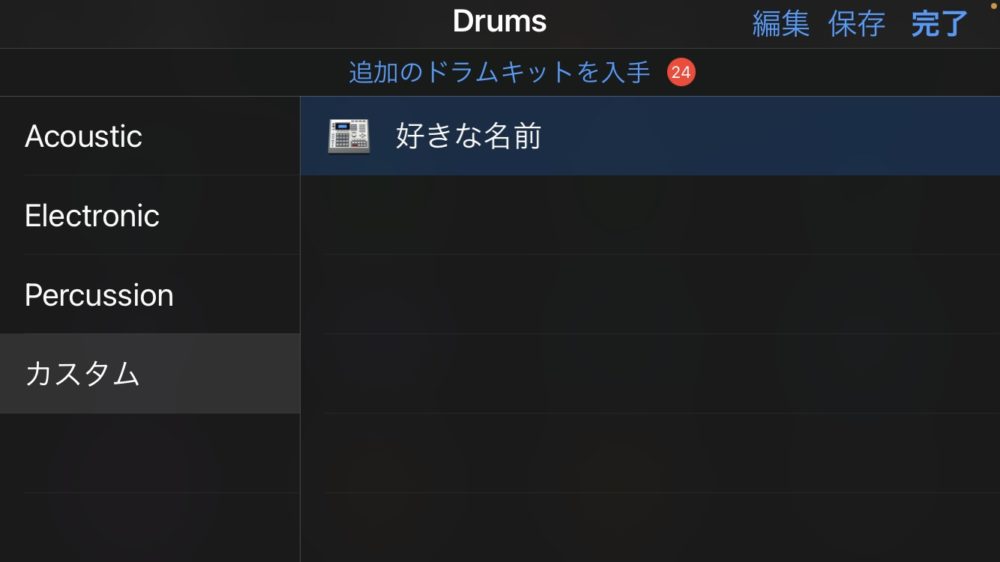
初めてカスタムサウンドを保存すると、新しい「カスタム」カテゴリがサウンドのアイコンと一緒に表示されます。
サウンドの名前を変更したりサウンドを削除したりするには、「編集」をタップしてから、アイコンをタップするか(サウンドの名前を変更する場合)、赤い丸をタップします(サウンドを削除する場合)。
Drums Touch Instrument使い方まとめ
いかがでしたか?
ドラムが家に無くても本格的なドラムサウンドを作れたのではないでしょうか。
GarageBandのドラムキットは、いろいろな種類があるので、自分の好みに合わせて演奏してみましょう。
きっと良い作品がつくれますので。
それではまた。
Recent Posts
























